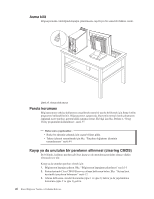Lenovo ThinkCentre M58e Turkish (User guide) - Page 58
Kurtarma ortamının kullanılması, Yedekleme ve kurtarma işlemlerinin gerçekleştirilmesi
 |
View all Lenovo ThinkCentre M58e manuals
Add to My Manuals
Save this manual to your list of manuals |
Page 58 highlights
v Product Recovery disklerini Windows XP işletim sisteminde oluşturmak için Start → All Programs → ThinkVantage → Create Recovery Media (Başlat → Tüm Programlar → ThinkVantage → Kurtarma Ortamı Oluştur) seçeneklerini tıklatın. Daha sonra, ekrandaki yönergeleri izleyin. Kurtarma ortamının kullanılması Bu bölümde, farklı işletim sistemlerinde kurtarma ortamı oluşturmaya ilişkin yönergeler yer alır. v Kurtarma ortamını Windows 7 ya da Windows Vista işletim sisteminde kullanmak için aşağıdakileri yapın: Uyarı: Bilgisayara, Windows 7 ya da Windows Vista işletim sistemlerindeki fabrika varsayılan ayarlarını geri yüklemek için kurtarma ortamını kullandığınızda, sabit diskte bulunan tüm dosyalar silinir ve fabrika varsayılan ayarlarıyla değiştirilir. 1. Kurtarma ortamının tipine bağlı olarak, önyükleme ortamınızı (bellek anahtarı ya da USB sabit disk sürücüsü) bilgisayarınıza bağlayın ya da önyükleme diskini CD ya da DVD sürücünüze yerleştirin. 2. Bilgisayarınızı yeniden başlatın. 3. Bilgisayarınızı açarken arka arkaya F12 tuşuna basın. Startup Device Menu (Başlangıç Aygıtı Menüsü) penceresi açıldığında parmağınızı F12 tuşundan çekin. 4. Kurtarma ortamınızın tipine bağlı olarak uygun başlangıç aygıtını seçin ve Enter tuşuna basın. Kısa bir gecikmeden sonra Product Recovery programı açılır. 5. Ekrana gelen yönergeleri izleyin. Bilgisayara fabrika varsayılan ayarlarını geri yükledikten sonra, bazı yazılım programlarını ve aygıt sürücüleri yeniden kurmak zorunda kalabilirsiniz. Ayrıntılı bilgi için bkz. "Aygıt sürücülerin kurulması ya da yeniden kurulması" sayfa 55. v Product Recovery disklerini Windows XP üzerinde kullanmak için aşağıdakileri yapın: Uyarı: Bilgisayara, Windows XP işletim sisteminin fabrika varsayılan ayarlarını geri yüklemek üzere Product Recovery disklerini kullandığınızda, sabit disk sürücüsünde bulunan tüm dosyalar silinir ve fabrika varsayılan ayarlarıyla değiştirilir. Geri yükleme işlemi sırasında, veriler silinmeden önce, sabit disk sürücüsünde bulunan bir ya da daha fazla dosyayı başka bir ortama kaydetme seçeneğiniz olur. 1. Önyükleme diskini CD ya da DVD sürücünüze yerleştirin. 2. Bilgisayarınızı yeniden başlatın. 3. Bilgisayarınızı açarken arka arkaya F12 tuşuna basın. Startup Device Menu (Başlangıç Aygıtı Menüsü) penceresi açıldığında parmağınızı F12 tuşundan çekin. 4. Başlangıç aygıtı olarak CD ya da DVD sürücüsünü belirleyin. Kısa bir gecikmeden sonra Rescue and Recovery çalışma alanı açılır. 5. Rescue and Recovery menüsünde, Restore your system (Sistemi geri yükle) seçeneğini tıklatın. 6. Ekrana gelen yönergeleri izleyin. Yedekleme ve kurtarma işlemlerinin gerçekleştirilmesi Rescue and Recovery programı, işletim sistemi, veri dosyaları, yazılım programları ve kişisel ayarlar da içinde olmak üzere tüm sabit disk sürücüsü içeriğinizi yedeklemenizi sağlar. Rescue and Recovery programının yedekleme işlemini nereye yapacağını belirtebilirsiniz: v Sabit disk sürücünüzde yer alan korumalı bir alan v Bilgisayarınızda kurulu olan ikincil sabit disk sürücüsü v Takılı bir dış USB sabit disk sürücüsü v Ağ sürücüsü 50 Kişisel Bilgisayar Tanıtma ve Kullanma Kılavuzu